vue elementUI table 自定义表头和行合并的实例代码
最近项目中做表格比较多,对element表格的使用,只需要传递进去数据,然后写死表头即可渲染。
但现实中应用中,如果写死表头,并且每个组件中写自己的表格,不仅浪费时间而且消耗性能。这个时候需要动态渲染表头。
而官方例子都是写死表头,那么为了满足项目需求,只能自己来研究一下。
1、自定义表头
代码如下,其实就是分了两部分,表格主数据是在TableData对象中,表头的数据保存在headerDatas,headerDatas.label其实就是表头的值,如果表头是“序号”,那么headerDatas.label="序号",在TableData中构建TableData[序号]= 1 这样的map对象,就可以动态渲染出想要的表格
<el-table
:data="TableData"
:height="tableHeight"
:row-class-name="showEmergencyLine"
border
element-loading-spinner="el-icon-loading"
element-loading-text="拼命加载中"
@selection-change="handleSelectionChange"
v-loading.lock="TableLoading"
@header-dragend="changeHeaderWidth"
>
<el-table-column
v-for="header in headerDatas"
:prop="header.type"
:key="header.label"
:label="header.label"
:width="header.width"
:minWidth="header.minWidth"
:itemname="header.mid"
:align="header.align"
header-align="center"
>
<template slot-scope="scope">
<div
v-else
>{{scope.row[scope.column.property]}}</div>
</template>
</el-table-column>
</el-table>
2、行合并
在项目中,有些表格常常会有像下面这样的需求,一行合并后面几行,那么这个怎么处理呢
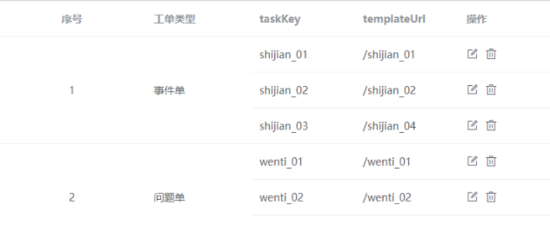
官方文档中有这个方法

通过给table传入span-method方法可以实现合并行或列,方法的参数是一个对象,里面包含当前行row、当前列column、当前行号rowIndex、当前列号columnIndex四个属性。该函数可以返回一个包含两个元素的数组,第一个元素代表rowspan,第二个元素代表colspan。 也可以返回一个键名为rowspan和colspan的对象。
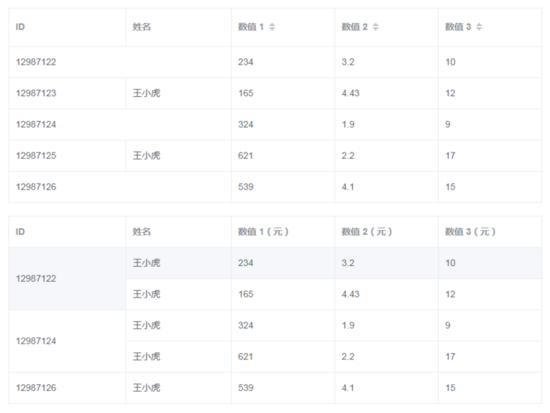
<el-table
:data="tableData"
:span-method="objectSpanMethod"
highlight-current-row
element-loading-spinner="el-icon-loading"
element-loading-text="拼命加载中"
v-loading.lock="mainTableLoading"
border
style="width: 100%; margin-top: 25px"
>
</el-table>
arraySpanMethod({ row, column, rowIndex, columnIndex }) {
if (rowIndex % 2 === 0) {//偶数行
if (columnIndex === 0) {//第一列
return [1, 2];//1合并一行,2占两行
} else if (columnIndex === 1) {//第二列
return [0, 0];//0合并0行,0占0行
}
}
},
objectSpanMethod({ row, column, rowIndex, columnIndex }) {
if (columnIndex === 0) {
if (rowIndex % 2 === 0) {
return {
rowspan: 2,//合并的行数
colspan: 1//合并的列数,设为0则直接不显示
};
} else {
return {
rowspan: 0,
colspan: 0
};
}
}
}
这里面可以通过对rowIndex,columnIndex根据自己的要求作一些条件判断,然后返回rowspan,colspan就可以合并了。
总结
以上所述是小编给大家介绍的vue elementUI table 自定义表头和行合并的实例代码,希望对大家有所帮助,如果大家有任何疑问欢迎给我留言,小编会及时回复大家的!
赞 (0)

